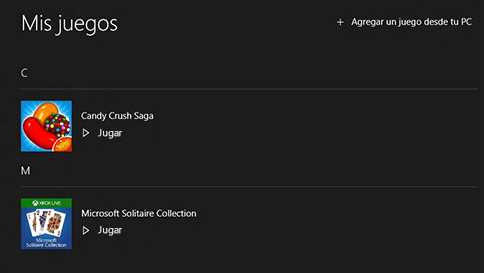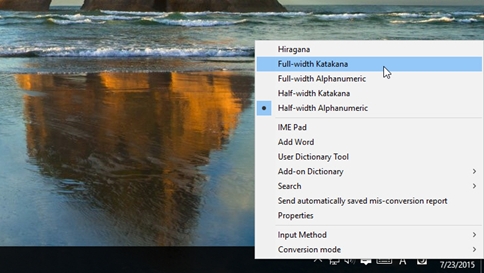Obtener ayuda con Xbox en Windows 10
Para obtener ayuda con la aplicación Xbox, escribe tu pregunta en el cuadro de búsqueda de la barra de tareas. Obtendrás respuestas de Cortana o Bing.
Prueba con “¿Qué es la aplicación Xbox?” o “¿Qué es un gamertag?” Si eso no funciona, echa un vistazo a la página Juegos y entretenimiento en el sitio web de Windows.
Continua leyendo “ayuda para usar la aplicación xbox en windows 10”